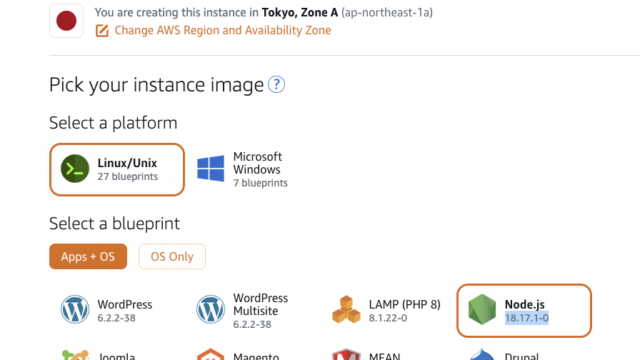こんにちは、フルスタックエンジニアのryuです。
今回の記事では、EC2のバックアップと復旧の方法について解説します。EC2のバックアップは、EC2に何か障害があったときのために必ず設定するべきです。EC2のバックアップを取得して安定したEC2の運用を目指しましょう。
目次
EC2のバックアップと復旧の方法とは?
EC2のバックアップはどうやってやるの?
今回の記事では、EC2のバックアップと復旧の方法について解説します。EC2のバックアップ方法はいくつかありますが、今回は公式ドキュメントのベストプラクティスに沿って解説したいと思います。
手順は以下の通りです。
- EBSスナップショットの作成
- スナップショットからイメージの作成
- イメージからEC2インスタンスを復旧
EC2のベストプラクティスについてはこちらをご覧ください。
Amazon EC2 のベストプラクティス – Amazon Elastic Compute Cloud
では、バックアップの方法を解説します!
AmazonEBSスナップショットを作成する
EC2のバックアップを取得する際は、AmazonEBSスナップショットを作成します。EBSとはEC2のストレージのことで、このストレージの特定の部分の状態を切り取ってスナップショットとして保存します。
スナップショットの作成方法は、EC2のコンソール画面から「Elastic Block Store」の中の「スナップショット」をクリックします。
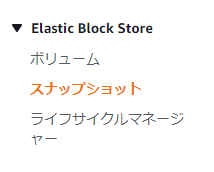
スナップショットの作成をクリックします。
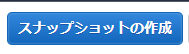
スナップショットの設定
スナップショットの設定では、「Select resorce type」を「Volume」に選択して、バックアップを取りたいEC2のボリュームを選択します。EC2のボリュームは、EC2の詳細設定のストレージに記載されています。
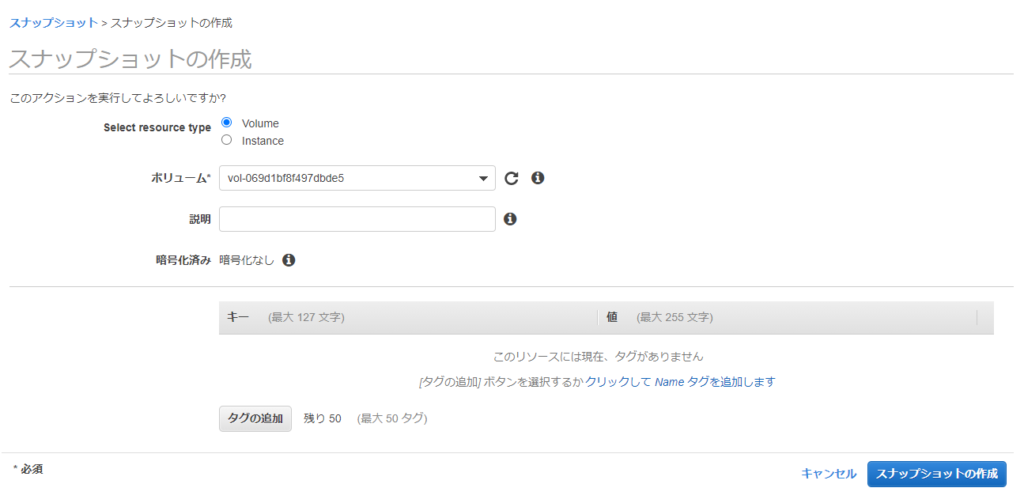
設定ができたら、「スナップショットの作成」をクリックします。
クリックすると、スナップショットの作成が始まります。ステータスがpedingからcompletedになったら完了です。

これでスナップショットの作成が完了です!
バックアップからEC2を復旧させる方法
先ほどまでEBSスナップショットを活用してバックアップを取得する方法を解説しました。では、どのようにバックアップからEC2を復旧させればよいのでしょうか。復旧の手順を詳しく解説します。
スナップショットからイメージを作成
まず、作成したスナップショットからイメージを作成します。
作成したスナップショットにチェックを付けて、「アクション」をクリックします。
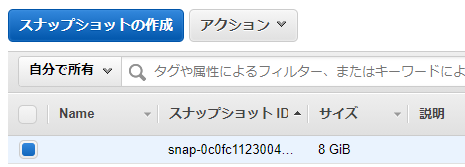
アクションの中から「イメージの作成」をクリックします。
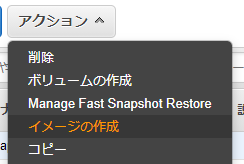
イメージに名前を付けて、「作成」をクリックして完了です。
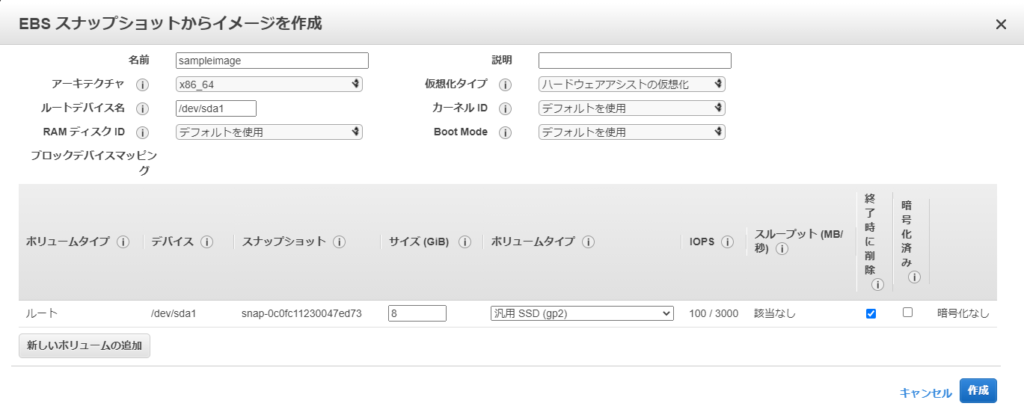
イメージからEC2を復旧させる
先ほど作成したイメージからEC2インスタンスを復旧させます。作成したイメージは、AMIに保存されています。
EC2のコンソールの「AMI」をクリックします。
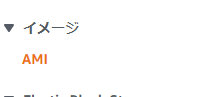
AMIからEC2インスタンスを作成する方法はこちらの記事で解説しているので、こちらをご覧ください。

AMIからEC2インスタンスを作成すれば、バックアップからの復旧が完了です。
EC2のバックアップと復旧の方法まとめ
今回の記事では、EC2のバックアップについて解説しました。まとめると以下のようになります。
- EBSスナップショットの作成
- スナップショットからイメージの作成
- イメージからEC2インスタンスを復旧
EC2のバックアップは、EC2の運用する上で重要な設定なので覚えておきましょう!
当ブログでは、AWSやAzureなどクラウド技術やインフラ技術を解説しています!興味のある方は是非ご覧ください。
さらにAWSについて学びたいという方は、こちらの講座がオススメです。初心者の方向けにAWSについて幅広く学ぶことが可能です。
AWS認定ソリューションアーキテクト アソシエイト試験突破講座 – 初心者向け20時間完全コース-
こちらの参考書もオススメです。